Hướng dẫn chi tiết tạo Apple ID Trung Quốc để có thể tìm PUBG Mobile trên kho tải và chính thức tải về siêu phẩm.
PUBG Mobile đã chính thức mở cửa thử nghiệm cho cả Android và iOS. Trong khi cộng đồng Android có thể dễ dàng tải về file APK (hướng dẫn bên dưới) để cài đặt trực tiếp trên máy thì game thủ iOS lại có đôi phần khó khăn hơn. Ở đó nếu muốn tải về PUBG Mobile bạn sẽ phải truy cập được vào App Store Trung Quốc và chính vì thế cần một Apple
ID của quốc gia này.
Do nhiều bạn đọc còn bỡ ngỡ nên chúng tôi xin hướng dẫn việc tạo một Apple ID Trung Quốc để có thể truy cập vào kho tải trên iOS và download PUBG Mobile ngay từ bây giờ.

Bước 1: Bạn truy cập vào đường link tạo tài khoản TẠI ĐÂY.
Bước 2: Bạn bắt đầu điền đầy đủ thông tin theo yêu cầu. 2 mục địa chỉ email và khu vực là quan trọng nhất. Với địa chỉ email bạn nên tạo một địa chỉ Gmail mới (đăng ký TẠI ĐÂY). Sau khi tạo Gmail thành công bạn dùng địa chỉ này để sử dụng cho Apple ID đang chuẩn bị tạo. Với phần khu vực, bạn chọn Trung Quốc.
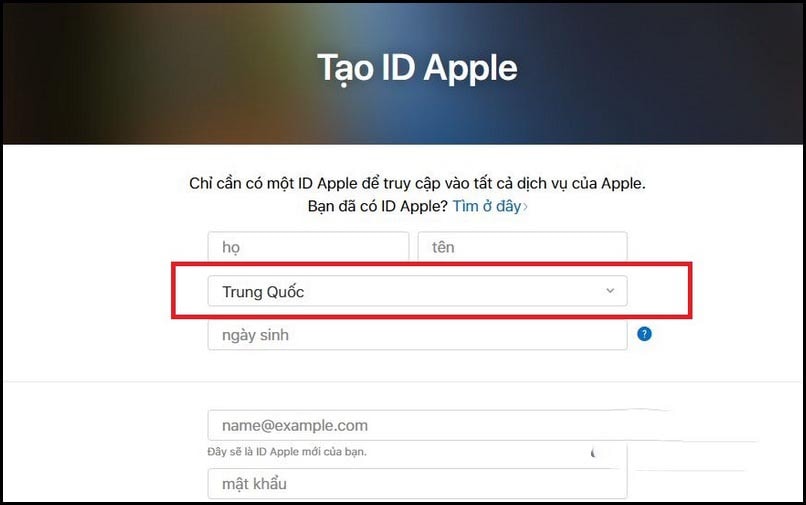
Bước 3: Sau khi điền điền đầy đủ Apple sẽ gửi về một đoạn mã vào Email bạn đăng ký. Truy cập vào Email này, Copy đoạn mã và Paste vào phần thông báo trên trang tạo Apple ID.
Bước 4: Sau khi Apple ID được tạo thành công. Bạn dùng địa chỉ Email và Password với Apple ID tương ứng để đăng nhập vào phần iTunes & App Store trong mục “Cài đặt” trên iOS.
Bước 6: Sau khi điền chính xác Apple ID và Password, App Store sẽ hiện lên một thông báo. Bạn chỉ cần ấn vào nút bên phải.
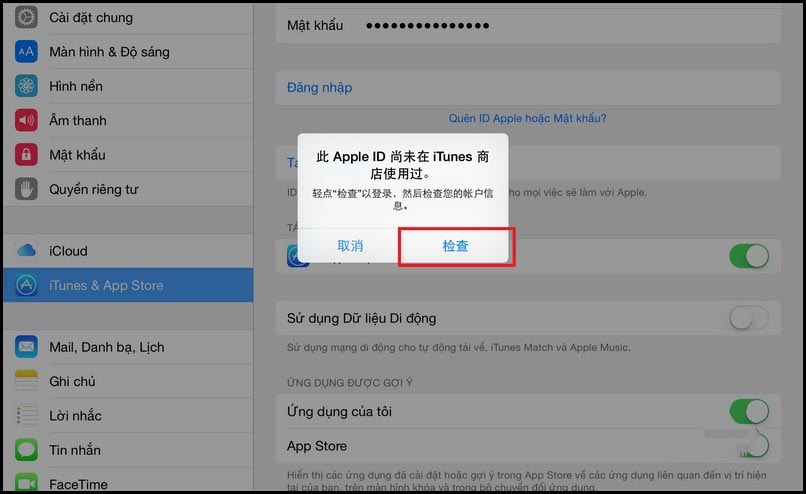
Bước 7: Bạn sẽ tiếp tục thấy một bảng thông báo khác với list các quốc gia. Do bạn đã tạo Apple ID theo khu vực Trung Quốc ở trên nên phần này App Store đã tự động tích hộ bạn. Vì thế bạn chỉ cần hướng xuống dưới và ấn vào nút bên phải.
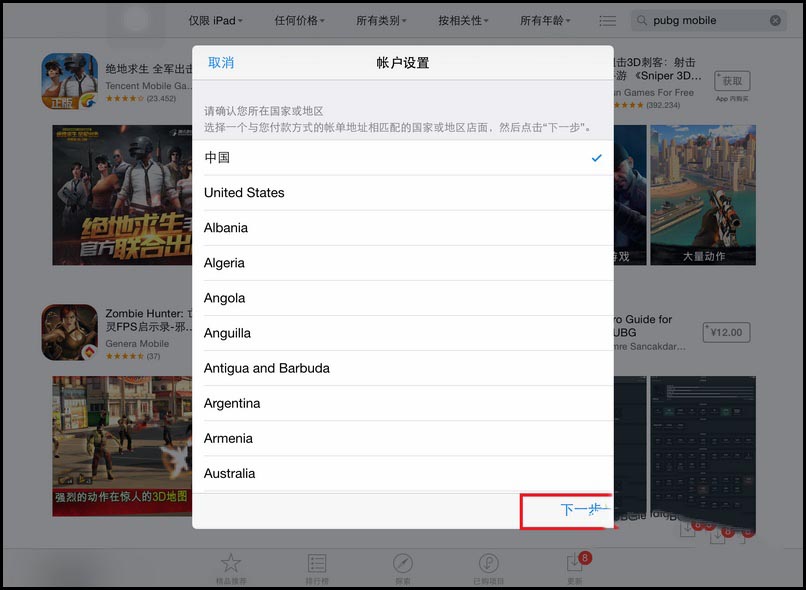
Bước 8: Sau đó là một bảng thông báo về điều khoản. Bạn cũng chỉ cần hướng xuống dưới và ấn nút bên phải. Sau đó sẽ có một thông báo nhỏ hiện lên và bạn tiếp tục chọn nút bên phải.
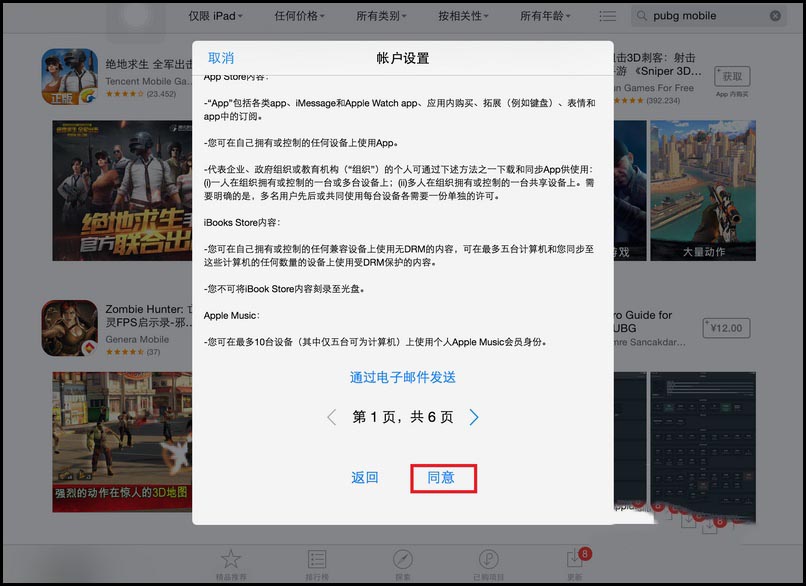
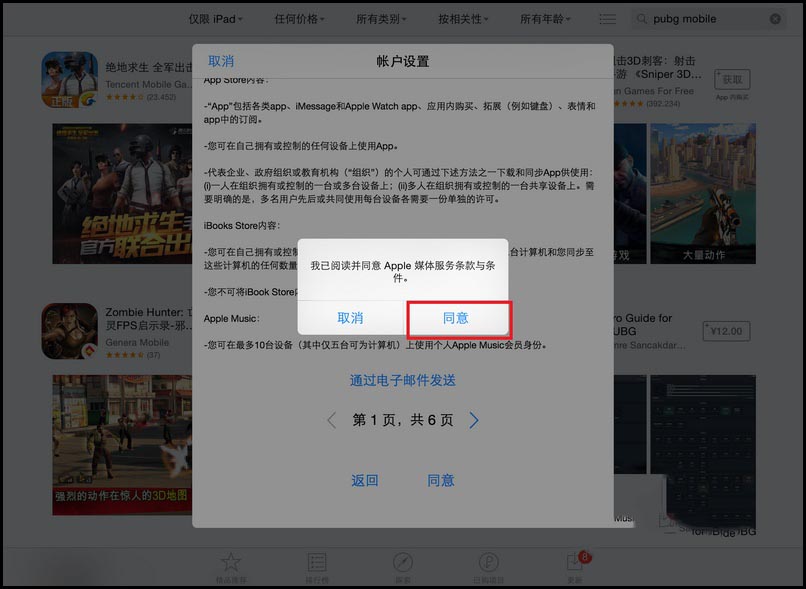
Bước 9: Tới là thông báo về thông tin cá nhân. Phần thông tin đã tự động được điền dựa theo Apple ID của bạn ở trên vì thế bạn cũng chỉ cần đi xuống dưới và ấn nút bên phải.
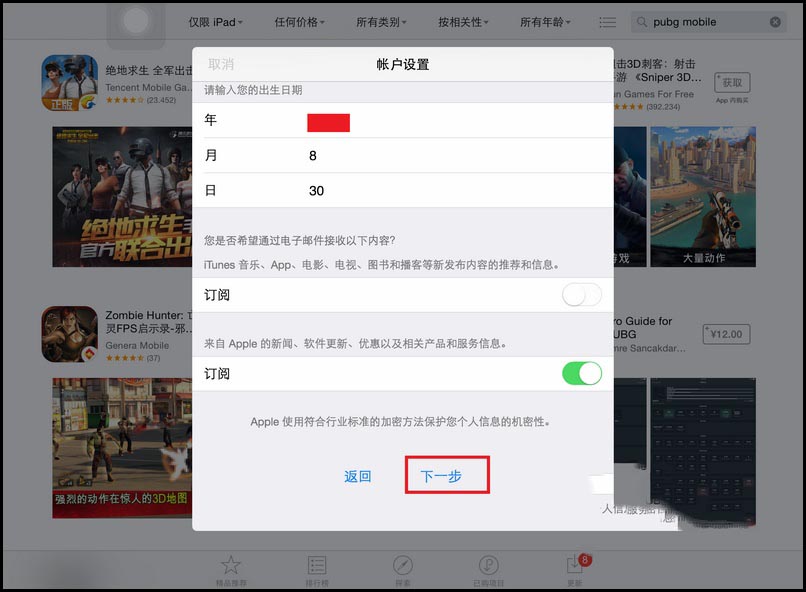
Bước 10: Thông báo về thông tin thanh toán và địa chỉ. Bạn tích vào ô cuối cùng ngay dưới chữ “Amex”. Sau đó tua xuống dưới là phần địa chỉ. Phần họ tên đã được tự động điền bạn có thể bỏ qua. Nhưng với phần địa chỉ bên dưới bạn có thể điền giống hệt như chúng tôi làm mẫu. Chú ý với phần thứ 2 từ dưới lên, (ngay trên phần số điện thoại), bạn tích vàomục thứ 2 khi bảng lựa chọn hiện lên. Xong xuôi bạn xuống dưới ấn vào nút bên phải để xác nhận.
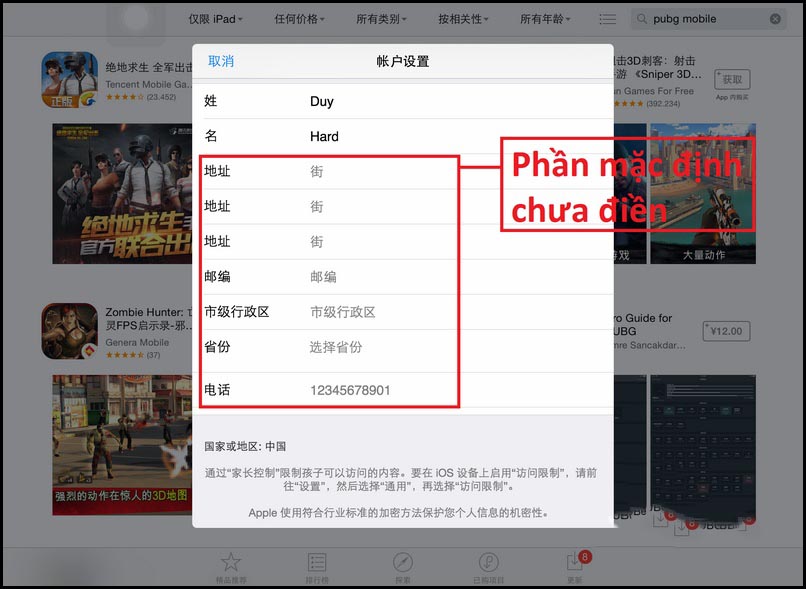
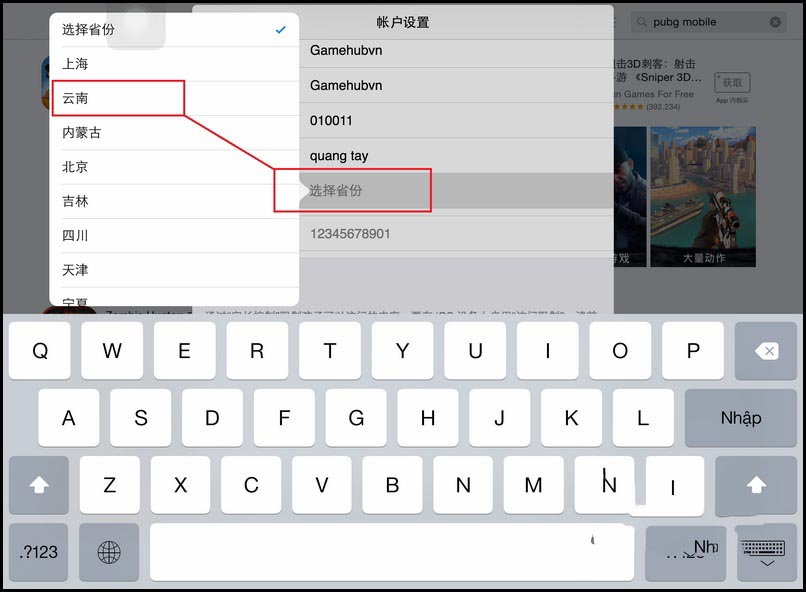
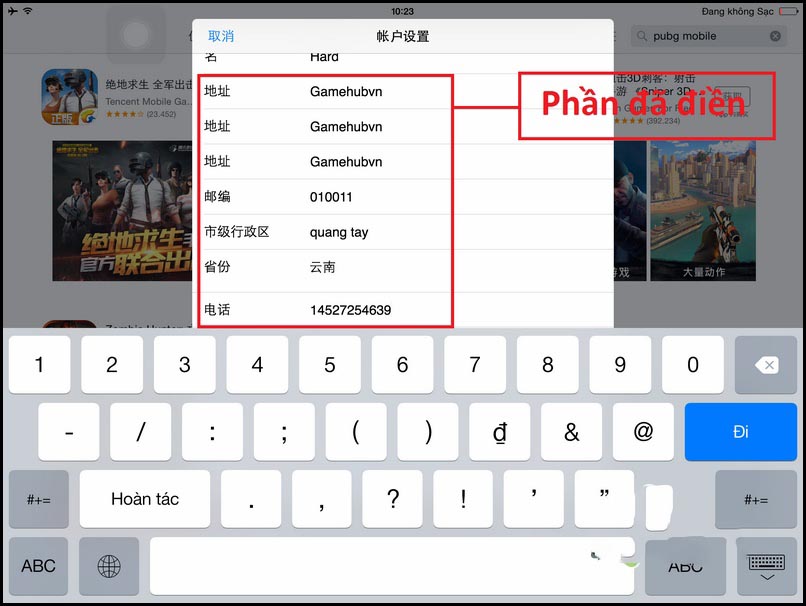
Bước 11: Nếu thành công App Store sẽ có một thông báo như trong ảnh. Từ đây bạn chính thức sở hữu một Apple ID Trung Quốc có thể tải thoải mái bất cứ tựa game nào từ kho tải nước này. Khi vào App Store bạn dùng từ khóa “PUBG Mobile” để tìm kiếm. Sẽ có 2 bản PUBG Mobile, một của Lightspeed and Quantum Studios Group và một là của Timi
Studios Group. Bạn có thể ấn tải một trong hai hoặc cả hai phiên bản này tùy ý.
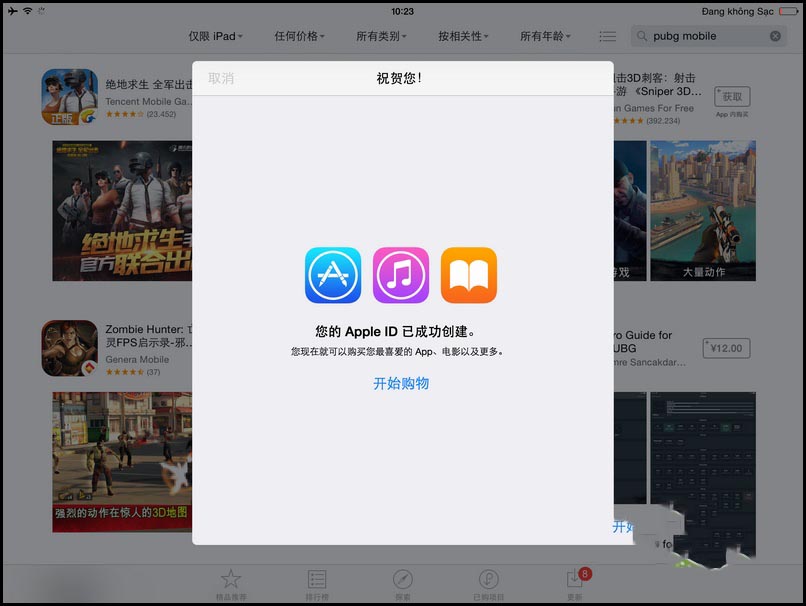










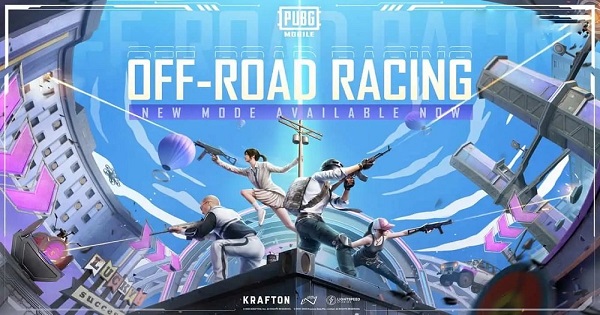

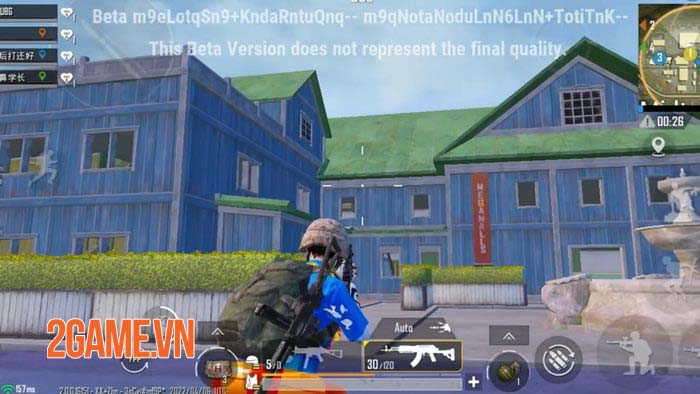

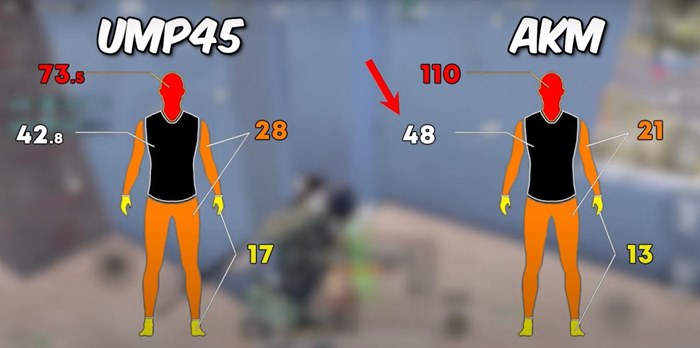
Bình luận